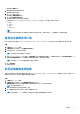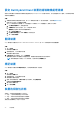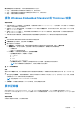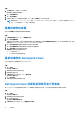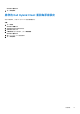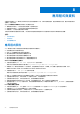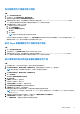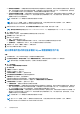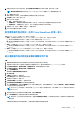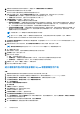Administrator Guide
Table Of Contents
- Dell Wyse 管理套件 版本 3.1 系統管理員指南
- Wyse 管理套件簡介
- 開始使用 Wyse 管理套件
- 安裝或升級 Wyse Device Agent
- 使用 Wyse 管理套件註冊和配置新裝置
- Wyse 管理套件儀表板
- 管理群組與組態
- 管理裝置
- 將裝置註冊至 Wyse 管理套件的方法
- 手動註冊 Dell Hybrid Client
- 使用手動探索方法註冊 Dell Hybrid Client
- 使用 Wyse Device Agent 註冊 ThinOS 裝置
- 使用 Wyse Device Agent 在 Wyse 管理套件中註冊 Windows Embedded Standard 精簡型用戶端
- 使用 Wyse Device Agent 將 Wyse 軟體精簡型用戶端註冊至 Wyse 管理套件
- 使用 Wyse Device Agent 註冊 ThinLinux 精簡型用戶端
- 使用 FTP INI 方法註冊 ThinOS 裝置
- 使用 FTP INI 方法註冊 ThinLinux 2.0 版裝置
- 使用 FTP INI 方法註冊 ThinLinux 1.0 版裝置
- 使用 DHCP 選項標籤來註冊裝置
- 使用 DNS SRV 記錄來註冊裝置
- 使用篩選條件搜尋裝置
- 將篩選條件儲存在「裝置」頁面
- 查詢裝置狀態
- 鎖定裝置
- 將裝置重新開機
- 取消註冊裝置
- 註冊驗證
- 將裝置重設為原廠預設設定
- 變更「裝置」頁面上的群組指派
- 傳送訊息至裝置
- 網路喚醒命令
- 檢視裝置詳細資料
- 檢視顯示參數
- 檢視虛擬網路介面卡詳細資料
- 檢視 BIOS 詳細資料
- 管理裝置摘要
- 檢視系統資訊
- 檢視裝置事件
- 檢視已安裝的應用程式
- 重新命名精簡型用戶端
- 啟用遠端鏡像處理連線
- 設定 Dell Hybrid Client 裝置的遠端鏡像處理連線
- 關閉裝置
- 標記裝置
- 裝置的相容性狀態
- 提取 Windows Embedded Standard 或 ThinLinux 映像
- 要求記錄檔
- 疑難排解您的裝置
- 重新映像您的 Dell Hybrid Client
- Dell Hybrid Client 的提取組態使用者介面套裝
- 將您的 Dell Hybrid Client 重設為原廠設定
- 將裝置註冊至 Wyse 管理套件的方法
- 應用程式與資料
- 管理規則
- 管理工作
- 管理事件
- 管理使用者
- 入口網站管理
- 將 Dell Wyse 5070 裝置和 Dell OptiPlex 7070 Ultra 轉換為 Dell Hybrid Client
- 安全性組態
- 設定您的 Wyse 軟體精簡型用戶端
- 管理授權訂閱
- 韌體升級
- 遠端儲存庫
- 疑難排解您的裝置
- 常見問題
線上狀態選項位於裝置名稱旁。不同的連線狀態會顯示以下色彩:
● 紅色 — 裝置嘗試傳送其活動訊號的次數超過三次,但未能成功。
● 灰色 — 裝置嘗試傳送其活動訊號的次數超過兩次且未及三次,但未能成功。
● 綠色 — 裝置定期傳送其活動訊號。
提取 Windows Embedded Standard 或 ThinLinux 映像
事前準備作業
● 如果您是使用 Wyse 管理套件 1.3 遠端儲存庫,則儲存庫無法提供 Recovery/ Recovery + OS 提取範本。您必須將 Wyse 管理套件
升級至 1.4 或更新版本才能存取範本。
● 若要執行 ThinLinux 映像提取作業,您必須關閉 ThinLinux 裝置中的設定視窗。您必須先執行此作業,然後才能從 ThinLinux 裝置
提取 OS/OS+Recovery 映像。
● 若要從 ThinLinux 1.x 升級至 2.x,系統管理員必須使用最新的 WDA 及 Merlin 更新裝置,然後提取映像。必須使用這個提取的映
像,從 ThinLinux 1.x 升級至 2.x。
● 如果您使用的是本機儲存庫,請確定伺服器執行的虛擬機器有可提取和執行 Wyse 管理套件必要服務的足夠記憶體。
步驟
1. 前往 Windows Embedded Standard 或 ThinLinux 裝置頁面。
2. 從更多選項下拉式清單中,選取 Pull OS 映像選項。
3. 輸入或選取以下詳細資訊:
● 映像名稱 — 提供映像的名稱。若要將映像替換成類似的名稱及未順利完成的映像檔,請按一下覆寫名稱。
● 檔案儲存庫 — 從下拉式清單中,選取映像上傳目的地的檔案儲存庫。檔案儲存庫分成兩種類型:
○ 本機儲存庫
○ 遠端 Wyse 管理套件儲存庫
● Pull 類型 — 依據您的提取類型需求,選取預設或進階。
○ 選取預設提取類型時,即會顯示下列選項:
■ Compress
■ OS
■ BIOS
■ Recovery–—For ThinLinux 2.x
○ 選取進階提取類型時,即會顯示可用來選取範本的下拉式清單。選取預設提供的任何範本。
註: 您可以編輯現有的或預設的範本,以使用手動建立的自訂範本。
4. 按一下準備映像提取。
結果
傳送 Pull OS 映像命令時,用戶端裝置會收到來自伺服器的映像提取要求。映像提取要求訊息會顯示在用戶端。按一下以下任一選
項:
● 在 Sysprep 之後提取 — 裝置會重新開機,然後以停用狀態登入作業系統。執行自訂 Sysprep。完成自訂 Sysprep 之後,裝置會
在開機後進入 Merlin 作業系統並執行映像提取作業。
註: 此選項適用於 Windows Embedded Standard 裝置。
● 立即提取 — 裝置會在開機後進入 Merlin 作業系統,並執行映像提取作業。
要求記錄檔
您可以要求 Windows Embedded Standard、ThinOS 及 ThinLinux 裝置中的裝置記錄。ThinOS 裝置會上傳系統記錄。Windows
Embedded Standard 會上傳 Wyse Device Agent 記錄和 Windows 事件檢視器記錄。Linux 或 ThinLinux 會上傳 Wyse Device Agent 記錄
和系統記錄。
事前準備作業
此裝置必須處於啟用狀態,才能提取記錄檔。
管理裝置 63